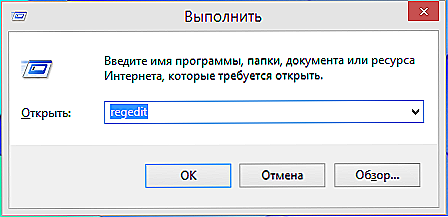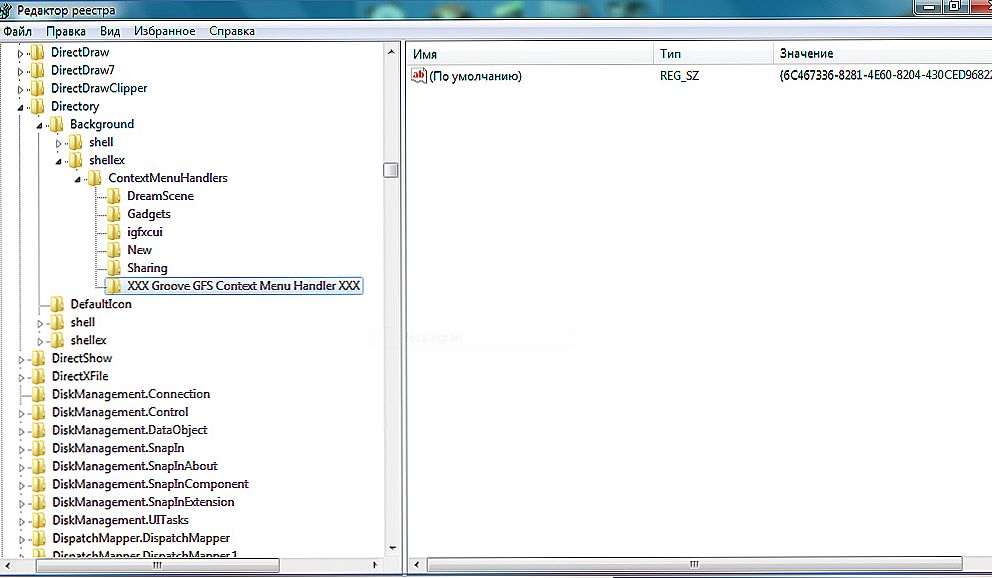Kontextová ponuka sa otvorí po kliknutí pravým tlačidlom na priečinok so súborom. Jeho funkciou je vytvárať / odstraňovať / kopírovať rôzne súbory, priečinky, skratky. Na rovnakom mieste sa niektoré nainštalované programy odrážajú napríklad antivírus, archivátor.

Zistili ste, že položka "Vytvoriť" zmizla z kontextového menu, čo robiť v tomto prípade vrátiť túto možnosť? Koniec koncov, bez nej nie sú k dispozícii niektoré funkcie, alebo proces vykonávania úloh je časovo náročnejší.
Najskôr skontrolujte počítač vo vírusoch. Ak je dôvod pre ne, potom vymazaním infikovaných súborov obnovte ich výkon.
Algoritmus obnovy bodov
Pri správnej práci s počítačom by nemala predmet, ktorý uvažujeme, zmiznúť. Jeho neprítomnosť je chyba, ktorá vo všeobecnosti nie je taká ťažká. Problém sa vyskytuje v registri, preto musíte do neho vložiť potrebné dáta na normálnu prevádzku a obnoviť sekcie zodpovedné za nefunkčné možnosti. Existuje nebezpečenstvo, že zmena v registri bude mať nežiaduce dôsledky. Zvlášť je potrebné byť pozorný pre začiatočníkov, ktorí v tejto záležitosti nemajú skúsenosti, pretože chyba môže vážne poškodiť register.Preto pred vykonaním krokov algoritmu všetkými prostriedkami vytvorte bod obnovenia, aby v prípade zlyhania vrátil všetko do pôvodného stavu a skontrolujte ďalšie možnosti.
- Prejdite na položku "Štart" - "Spustiť".
- Otvorte editor databázy Registry zadaním riadka "regedit" a potom kliknite na tlačidlo OK.
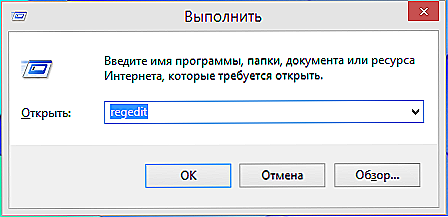
- V otvorenom editore prejdite na HKEY_CLASSES_ROOT, prechádzajte pobočkami striedavo pozdĺž cesty -Directory-Background-shellex.
- V Win7 bude 64-bitová cesta trochu iná: DesktopBackground, potom shellex.
- V shellu rozbaľte sekciu ContextMenuHandlers a nájdite novú podsekciu vo svojej štruktúre. Ak tomu tak nie je, bude to potrebné. Ak existuje, odstráňte ju kliknutím na ňu RMB, aktivovaním funkcie "Odstrániť" a opätovným znova vytvorením
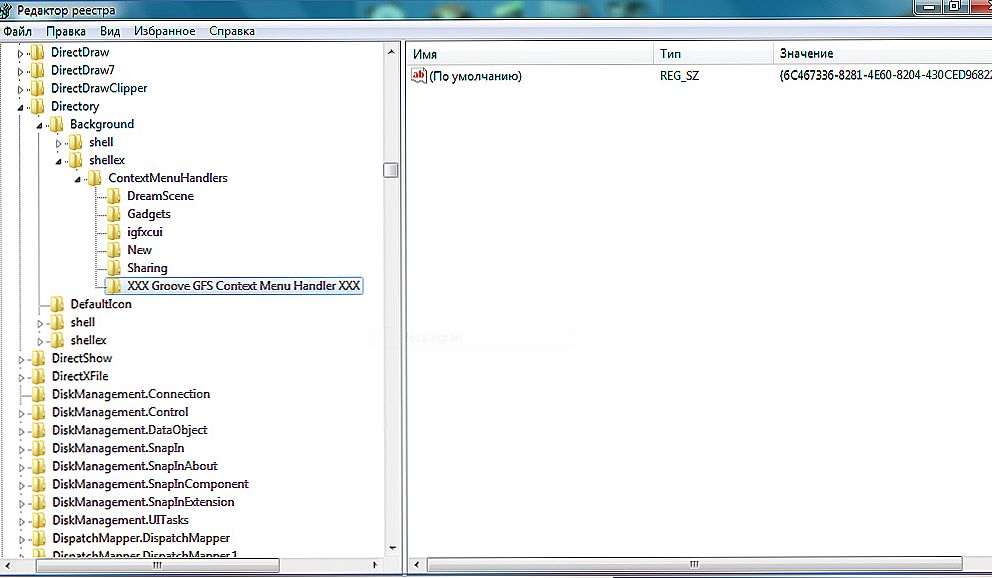
Ak chcete vytvoriť novú podsekciu, postupujte takto:
- Kliknite pravým tlačidlom myši na sekciu ContextMenuHandlers a potom kliknite na "Create", v zozname vyberte položku "Section".
- V prijatej sekcii kliknite znovu RMB, teraz zvoľte "Rename", priraďte meno k prijatej sekcii.
- Teraz kliknite na ľavé tlačidlo myši v tomto pododdiele. Na pravej strane sa zobrazí parameter s nápisom "(predvolené)".
- Kliknite na parameter "(Predvolené)" RMB, zvoľte "Zmeniť".
- V poli, ktoré sa objaví, zadajte: {D969A300-E7FF-11d0-A93B-00A0C90F2719}.
- Potvrďte zmeny aktiváciou tlačidla OK.
Podkapitola, ktorú ste vytvorili, by mala všetko vrátiť do normálneho pracovného stavu.Nie je potrebné reštartovať počítač.
Obnoviť funkciu vytvárania priečinkov
Dôvod, prečo v kontextovej ponuke neexistuje žiadna položka "Vytvoriť priečinok", môže byť vírus alebo inštalácia nástroja, čo sa neuskutočnilo úplne správne. Táto funkcia je zároveň veľmi užitočná pri práci, preto vám povieme, ako obnoviť túto kategóriu.
Môžete vykonať nasledujúce opatrenia:
- skontrolovať vírusy;
- vykonať obnovenie systému;
- obnoviť kľúč databázy Registry HKEY_CLASSES_ROOT -Filder;
- Vytvorte priečinky pomocou klávesovej skratky Ctrl + Shift + N.
Po skončení postupu skontrolujte výsledok, výkonnosť zariadenia. Na to, čo klikne na položku RMB na pracovnej ploche, postupujte podľa toho, ako sa otvorí kontextová ponuka. "Vytvoriť" - ak je táto položka prítomná, aké sú možnosti, ak sú k dispozícii všetky potrebné riadky, ak je problém vyriešený, odporúčame kontaktovať odborníkov. Obnova databázy Registry je jednoduchá záležitosť, ale škody, ktoré sa môžu stať bez vedomia správnych krokov, spôsobia nepríjemné následky pre váš počítač.